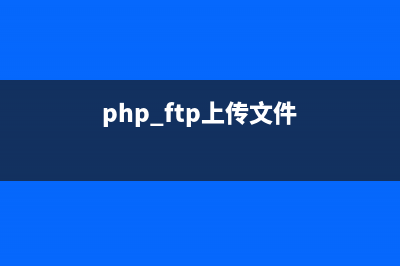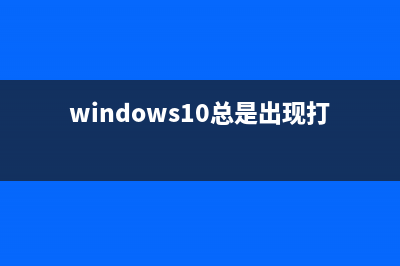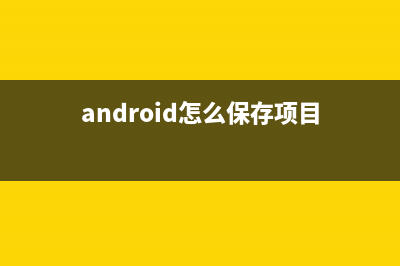一、准备和资源需求 1.U盘,内置WinPE 启动 . 2.Windows Server 操作系统的 iso 文件。 3.Windows Server 操作系统的正常文件(iso中提取的文件和文件夹) 二、安装流程 1. u盘 启动 运行 WinPE 2. 进入 WinPE系统,把 Windows Server 操作系统的iso文件 和 Windows Server 操作系统的正常文件 全部考入 服务器的本地硬盘 3. 用虚拟光驱加载系统镜象文件。光驱盘符我这里假设为A. 4. 点开始,运行,输入cmd,回车。输入:cd /d A:/i 回车 5. winnt /syspart:c /makelocalsource /tempdrive:c(如果你想装双系统,XP或者其他的系统在C盘,server 装在其他盘,那就把C换成你想装的盘符) 6. 选择全新安装,……,输入序列号之后点击下一步 ,出现的页面点击 高级选项 ,把"复制文件位置"修改成 Windows Server 操作系统的正常文件 的I 目录下(默认的复制文件的地址是 A:/i 也就是虚拟光驱中),如果不修改用默认的话(A:/i), 重启之后安装过程中和找不到光盘文件。按步骤进行 … 复制文件完毕之后 需要手动重启。复制完文件后重启前拔掉U盘,切记!! 7. 重启后的安装相信大家都知道了。 以前大家启动后没有成功的原因是因为直接双击setup或winnt时系统没有自动加载/syspart:c /makelocalsource /tempdrive:c这个参数,以至于复制文件的时候把一部分文件复制到了U盘,造成启动不了。 以下为硬盘安装方式,经测试适用于XP及以下版本(vista和win7可能版本太高,限制了这方面的功能): 1.首先,你得腾出一个盘符来做的系统盘,比如说是G; 2.进到xp系统,装个虚拟光驱,加载的系统镜像,光盘盘符假设为A; 3.将A下的文件全部拷到c,d,e,f任一磁盘的空文件夹下,即为操作系统的正常文件; 然后直接双击setup图标,按步骤安装即可
推荐整理分享u盘winpe下安装windows server 2003详细流程(winpe下载u盘启动版),希望有所帮助,仅作参考,欢迎阅读内容。

文章相关热门搜索词:u盘pe安装win10,u盘安装winpe系统,winpe下载u盘启动版,u盘pe安装win10,winpe下载u盘启动版,u盘安装winpe系统,u盘安装winpe系统,winpe下载u盘启动版,内容如对您有帮助,希望把文章链接给更多的朋友!
苹果Macbook Air上装Win7(实现双系统)图文攻略 越来越多的人从iPhone和iPad之后接触到了苹果,很多人也在感受到MacbookAir极致的超轻薄之后动了买入之心,然而在操作习惯上却依然还是只喜欢和熟悉微
苹果MAC OS X双系统安装教程 苹果的MacBookNB传承其一惯风格,外观时尚、线条极其优美、界面个性化超强,其稳定性更是一绝,深受各路豪侠喜爱。但对于一些习惯于MSWindows环境的
用一键U盘装系统工具不进PE恢复系统的方法 此方法比较简单,缺点是没有在PE中恢复的快第一步:用一键U装系统软件制作启动盘第二步:在用一键软件制作好的U盘启动盘里面新建一个文件夹,重